打印机无法打印测试页怎么办 打印机测试页打印方法
打印机首次或脱机再次连接电脑进行使用的时候,我们都会打印测试页,来检测打印机是否连接正常可以进行打印。打印测试页是一种快速诊断问题的有效方法,那么当打印机无法打印测试页怎么办呢?下面编者为大家介绍一下如何解决打印机无法打印测试页的方法,帮助恢复打印机使用。

一、检查打印机连接状态
首先,确保打印机与电脑之间的连接稳定。对于有线连接,请检查USB或以太网线缆是否牢固;如果是无线连接,则需要确认打印机和电脑是否处于同一Wi-Fi网络下。此外,还应检查打印机的电源指示灯,确保它已经正确通电并启动。
二、查看打印机状态
打开控制面板中的“设备和打印机”选项,找到您的打印机图标,右键点击并选择“查看打印队列”,查看是否有打印任务卡住或者错误。如果有,可以尝试取消这些任务,然后重新发送打印命令。
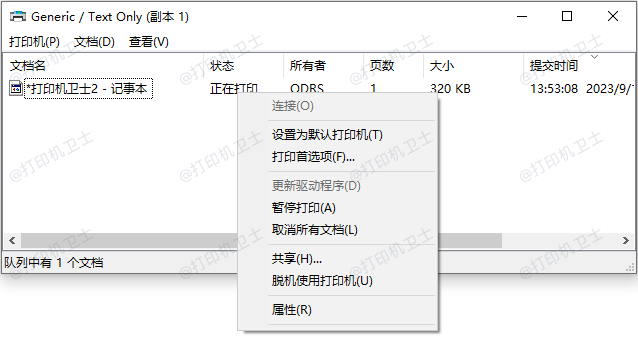
三、打印测试页
1、打开“设置” -> “设备” -> “打印机和扫描仪”;
2、选择您的打印机,点击“管理”;
3、在新窗口中选择“打印测试页”。
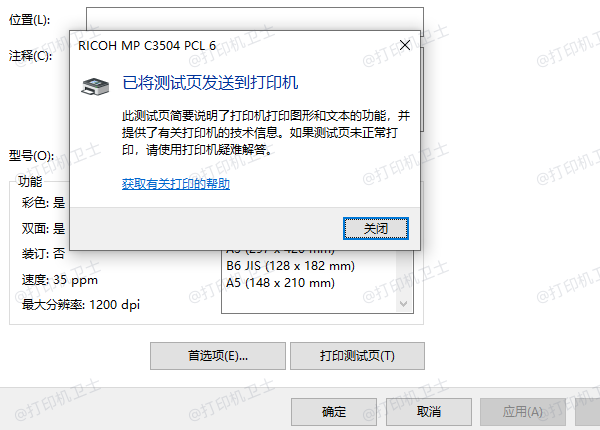
四、更新或重新安装驱动程序
过时的驱动程序可能会导致打印机无法正常工作。通过访问“打印机卫士”软件可以快速检测下载最新版本的驱动程序并安装。步骤如下:

 好评率97%
好评率97%
 下载次数:4786866
下载次数:4786866
①、安装并打开-打印机卫士,然后点击“立即检测”;
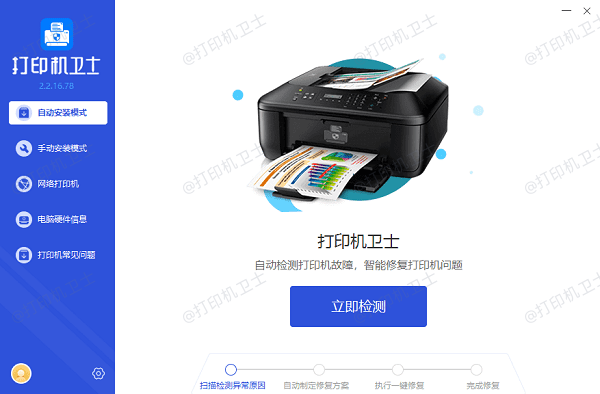
②、软件便会自动检测打印机型号匹配驱动以及检测打印机存在的问题;
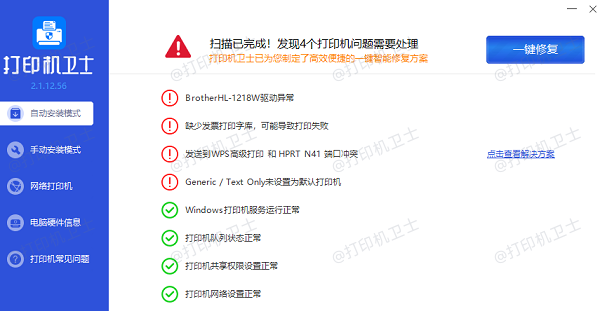
③、根据检测结果点击“一键修复”软件便会进行下载安装驱动,同时解决修复打印机问题。
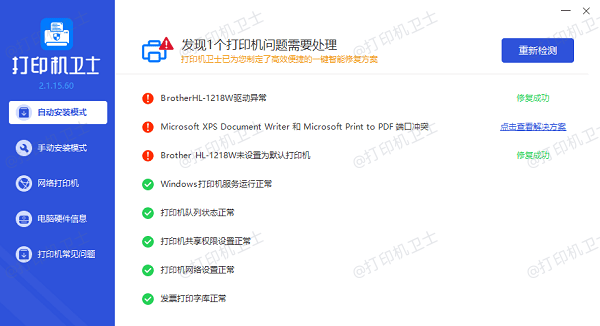
五、检查墨盒或硒鼓
如果打印机仍然无法打印测试页,可能是墨盒或硒鼓的问题。请检查墨盒是否安装正确且墨量充足。对于激光打印机,检查硒鼓是否有损坏或墨粉不足。
六、重置打印机
有时,打印机可能需要进行一次软重置(关闭电源再开启)来清除内部的临时故障。若软重置无效,还可以尝试硬重置(具体步骤请参考打印机用户手册)。

以上就是打印机无法打印测试页怎么办,打印机测试页打印方法。如果有遇到打印机连接、共享、报错等问题,可以下载“打印机卫士”进行立即检测,只需要一步便可修复问题,提高大家工作和打印机使用效率。